
win10系统无线网络连接上但上不了网的解决方法
1、选择一台新的路由器设备进行测试,如果换了新的路由器“已连接但无法访问互联网”问题就消失不见,说明问题就是在路由器上面了。
此时我们检查下路由、光猫、网线的水晶头是否接触不良或者网线破损等,重新拔掉所有线路等待几分钟后再插上通电,再通过手机连接WiFi测试下网络是否正常。如果仍然不行可以尝试重置下路由出厂设置。
2、无线网络连接那里有黄色感叹号,那说明网络不通,可以检查本地连接,或者网线插孔,如果重启路由器也没有办法实现继续上网,那么可以选择更新路由器软件或者恢复出厂设置。
3、ip地址故障的解决方法
一、右击右下角的网络图标,选择”打开网络和共享中心“
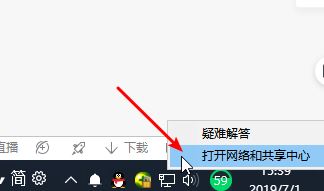
二、点击连接”以太网“,
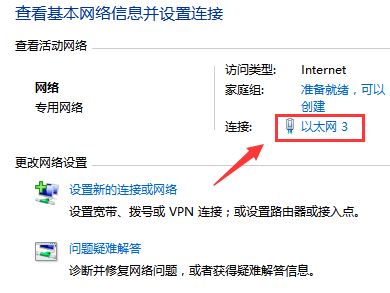
三、点击”属性“按钮。
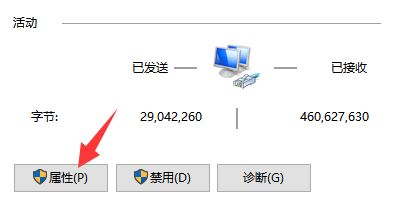
四、双击打开internet协议版本4;
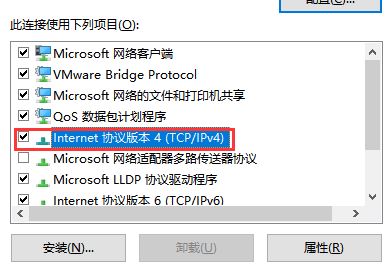
五、勾选自动获得IP地址,自动获得DNS服务器地址,然后确定。
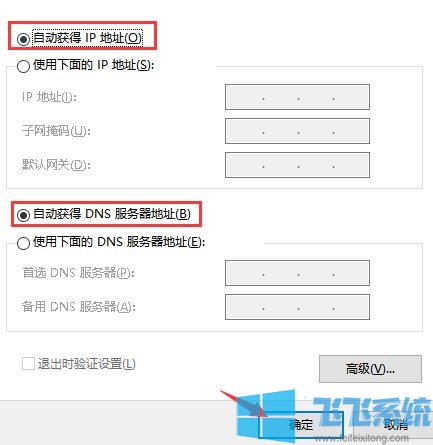
以上便是深度系统小编给大家分享介绍的win10系统无线网络连接上但上不了网的解决方法,希望可以帮到大家!
分享到: